win7查看开关机时间的方法 win7如何查看电脑每天的开关机记录
更新时间:2023-12-19 12:08:42作者:yang
在日常使用电脑的过程中,我们经常会遇到需要查看电脑开关机时间的情况,特别是对于一些工作场景或家庭环境下,了解电脑每天的开关机记录对于管理和维护电脑的运行状态非常重要。而对于使用Windows 7操作系统的用户来说,查看电脑开关机时间并不困难。本文将介绍一些方法,帮助Win7用户轻松地查看电脑每天的开关机记录。
具体方法如下:
1、鼠标右键单击桌面“计算机”图标,如下图所示。
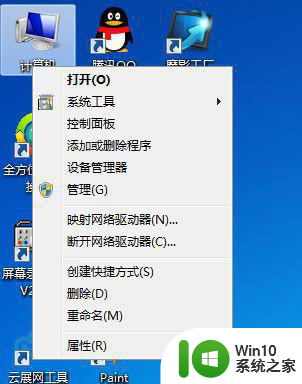
2、点击管理,页面跳转如下图所示。
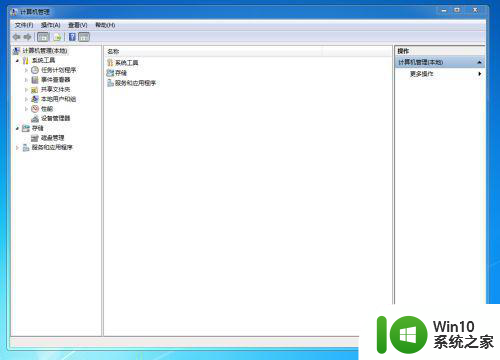
3、点击事件查看器,页面如下图所示。
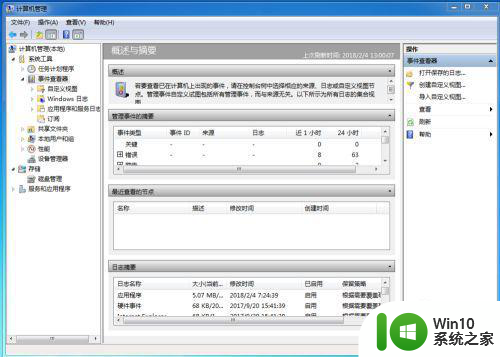
4、点击windows日志,页面如下图所示。
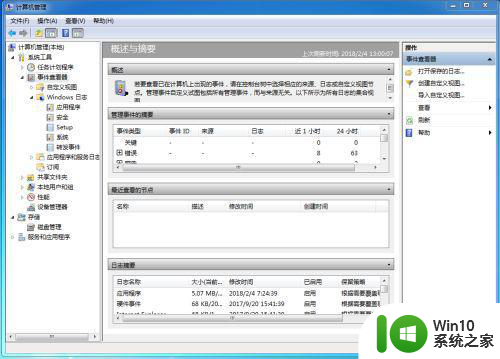
5、点击系统,页面如下图所示。
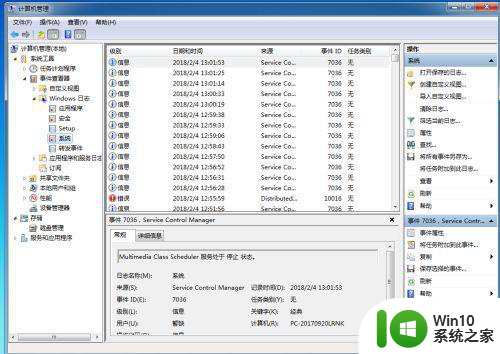
6、点击右侧筛选当前日志,如下图所示。
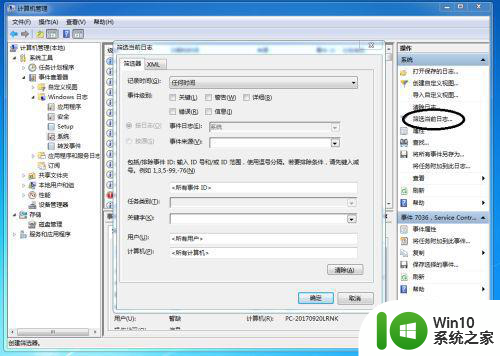
7、在所有事件ID中输入“6005,6006”6005代表开始,6006代表关机,如下图所示。
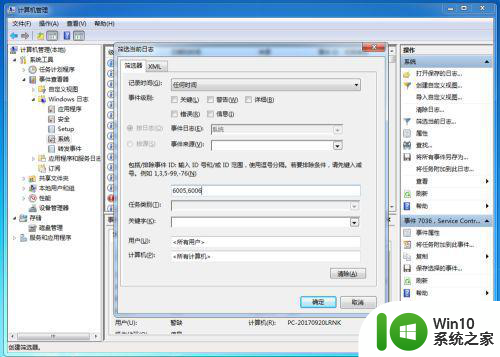
8、点击确定,进行查看,如下图所示。
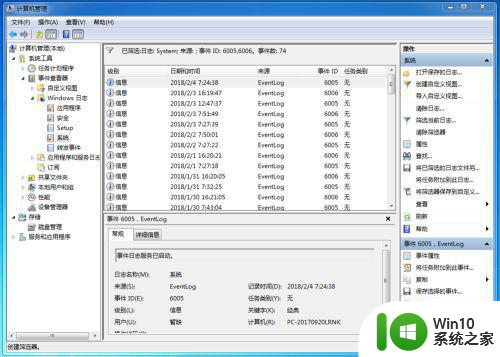
以上就是Windows 7查看开关机时间的方法的全部内容,如果还有不清楚的用户,可以按照小编的方法操作,希望能够对大家有所帮助。
win7查看开关机时间的方法 win7如何查看电脑每天的开关机记录相关教程
- win7如何查看电脑开关机记录 Windows 7如何查看电脑每天的开关机时间记录
- 教你查看win7电脑关机开机时间的技巧 win7系统哪个文件夹查看开关机和开机时间
- win7查看历史开关机时间的方法 win7系统如何查看历史开关机时间
- win7怎么看电脑异常关机日志 windows7怎么查电脑的关机记录
- win7电脑设置每日定时关机怎么看 怎么查看win7设置的定时关机
- win7查看电脑使用记录的方法 win7电脑使用记录查看方法
- win7设置每天自动关机命令方法 win7如何设置每天定时关机
- Win7 Ghost电脑使用记录怎么查看 Win7 Ghost电脑使用记录查看方法
- 查看win7运行时间的图文步骤 win7怎样查看电脑运行时间
- win7如何查看剪切板记录 win7电脑剪贴板记录在哪里查看
- win7设置每天自动关机的方法 win7如何设置每天定时自动关机电脑
- win7每天定时关机怎么设置 win7每天定时关机软件哪个好
- window7电脑开机stop:c000021a{fata systemerror}蓝屏修复方法 Windows7电脑开机蓝屏stop c000021a错误修复方法
- win7访问共享文件夹记不住凭据如何解决 Windows 7 记住网络共享文件夹凭据设置方法
- win7重启提示Press Ctrl+Alt+Del to restart怎么办 Win7重启提示按下Ctrl Alt Del无法进入系统怎么办
- 笔记本win7无线适配器或访问点有问题解决方法 笔记本win7无线适配器无法连接网络解决方法
win7系统教程推荐
- 1 win7访问共享文件夹记不住凭据如何解决 Windows 7 记住网络共享文件夹凭据设置方法
- 2 笔记本win7无线适配器或访问点有问题解决方法 笔记本win7无线适配器无法连接网络解决方法
- 3 win7系统怎么取消开机密码?win7开机密码怎么取消 win7系统如何取消开机密码
- 4 win7 32位系统快速清理开始菜单中的程序使用记录的方法 如何清理win7 32位系统开始菜单中的程序使用记录
- 5 win7自动修复无法修复你的电脑的具体处理方法 win7自动修复无法修复的原因和解决方法
- 6 电脑显示屏不亮但是主机已开机win7如何修复 电脑显示屏黑屏但主机已开机怎么办win7
- 7 win7系统新建卷提示无法在此分配空间中创建新建卷如何修复 win7系统新建卷无法分配空间如何解决
- 8 一个意外的错误使你无法复制该文件win7的解决方案 win7文件复制失败怎么办
- 9 win7系统连接蓝牙耳机没声音怎么修复 win7系统连接蓝牙耳机无声音问题解决方法
- 10 win7系统键盘wasd和方向键调换了怎么办 win7系统键盘wasd和方向键调换后无法恢复
win7系统推荐
- 1 风林火山ghost win7 64位标准精简版v2023.12
- 2 电脑公司ghost win7 64位纯净免激活版v2023.12
- 3 电脑公司ghost win7 sp1 32位中文旗舰版下载v2023.12
- 4 电脑公司ghost windows7 sp1 64位官方专业版下载v2023.12
- 5 电脑公司win7免激活旗舰版64位v2023.12
- 6 系统之家ghost win7 32位稳定精简版v2023.12
- 7 技术员联盟ghost win7 sp1 64位纯净专业版v2023.12
- 8 绿茶ghost win7 64位快速完整版v2023.12
- 9 番茄花园ghost win7 sp1 32位旗舰装机版v2023.12
- 10 萝卜家园ghost win7 64位精简最终版v2023.12